Edite archivos PDF como si fueran imágenes
Borrador de PDF es un programa gratuito que permite a cualquier persona editar documentos y editar archivos PDF como imágenes.
Leer un PDF muy fácil, solo necesita un software libre instalado en su PC, como Adobe Lector. Cambiarlos no es tan simple a menos que descargue PDF Eraser, es un software gratuito y compatible con todos los sistemas Windows.
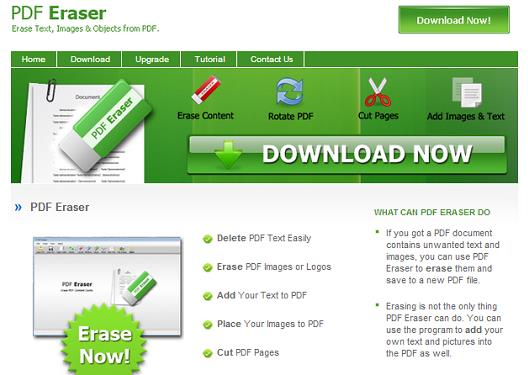
Para descargar el software PDF Eraser, debe conectarse al sitio web oficial www.pdferaser.net. Haga clic en «Descargar ahora”Para descargar el archivo de instalación. Una vez descargado «Pdferaser.exe“,, Archivo de 30 Mb, haga doble clic en él para instalar el programa. El procedimiento de instalación no presenta dificultades particulares, aunque está todo en inglés.
Iniciado PDF Eraser, se encontrará con una interfaz esencial con algunos botones. Haga clic en «Abrir PDF”Para abrir el primer PDF para editar.
La opción número uno de PDF Eraser es la que le permite eliminar elementos del PDF como si estuviera editando una imagen en un editor gráfico. Seleccione un «goma de borrarEn otros, pequeños, medianos o grandes. Pase el borrador sobre el área a borrar, manteniendo presionado el botón izquierdo del mouse como si estuviera dibujando. Si haces algo mal, usa el comando Deshacer cancelar la operación en la parte superior derecha del menú.
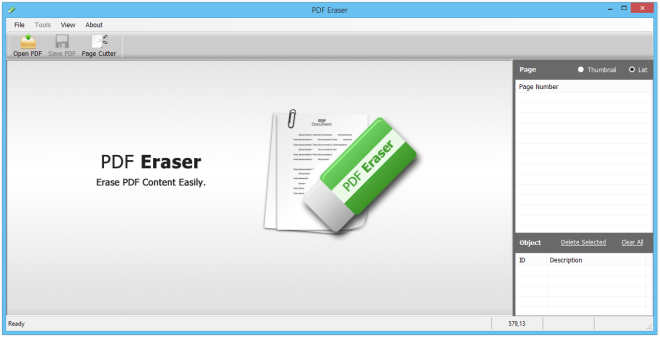
La parte borrada se vuelve blanca. Para colorear esa zona, ve a Herramientas / Color. Elija el color de relleno en la ventana Color esto parece. El llenado es automático.
A menudo, el color no coincide perfectamente con el de las áreas circundantes. Para ello puede definir un tono personalizado, calibrando los tonos.
Otra cosa que puede hacer: agregar algo de texto. Utilizar el «Agregar texto”Se encuentra en el menú principal, en la parte superior. Después de definir el área en la que insertar el texto, abra una ventana de edición. Todo lo que queda es escribir y luego hacer clic en «OK«.
La elección de la fuente y el tamaño del texto se realiza posteriormente. El texto introducido se selecciona automáticamente: simplemente vaya a Herramientas / Fuente y modificar los parámetros que aparecen en el «Tipo de caracter«. Puede utilizar todas las fuentes instaladas en el sistema.
Si ha eliminado una imagen y desea reemplazarla por otra, simplemente seleccione «Añadir imagen”En el menú superior y haga clic donde desea insertar la nueva foto.
Cuando la imagen aparece en la página, debe ajustarla para que se ajuste a la página. Puede moverlo, ampliarlo, reducirlo, cambiar su relación de aspecto.
Para guardar el trabajo que acaba de hacer, simplemente vaya al menú Archivo y usa el comando «Guardar PDF como«, Asigne el nombre, elija el destino y presione»Salvar«. Es recomendable guardar el PDF con otro nombre para no superponer la imagen original y posiblemente poder recuperar el documento original.
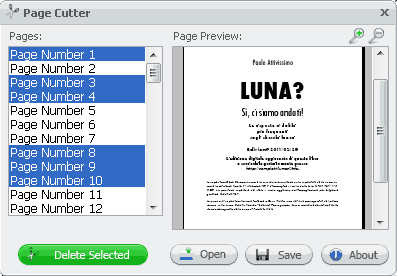
PDF Eraser también proporciona una herramienta para la animación de las páginas de un documento PDF. Simplemente presione el «Cortador de página«, Seleccione el archivo PDF para abrir y use la ventana» Cortador de página «para elegir la página a cortar. Pulsando las teclas MAYÚS o CTRL se puede seleccionar más de uno al mismo tiempo.
A costa de $ 29.95 también hay una versión Pro de PDF Eraser con la posibilidad de eliminar marcas de agua en archivos PDF guardados y utilizar el programa con fines comerciales con derecho a soporte.

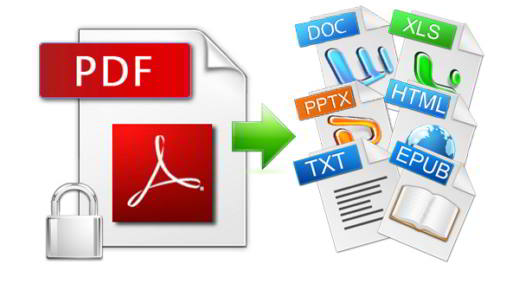 Los mejores sitios para convertir PDF a Word en línea
Los mejores sitios para convertir PDF a Word en línea Programas para convertir PDF a Word gratis
Programas para convertir PDF a Word gratis